win10如何查看系统还原点 如何查看win10中所有的系统还原点
更新时间:2023-09-19 09:50:00作者:yang
win10如何查看系统还原点,在使用Windows 10操作系统时,我们可能会遇到一些问题,例如系统崩溃、软件冲突等,这时系统还原点成为一个非常重要的功能,它可以帮助我们恢复到之前的系统状态。如何查看系统还原点呢?在Windows 10中,我们可以轻松地找到并查看所有的系统还原点。接下来本文将向您介绍如何在Win10中查看系统还原点,让我们一起来了解吧!
步骤如下:
1.在桌面鼠标右键单击此电脑,选择属性。如下图所示
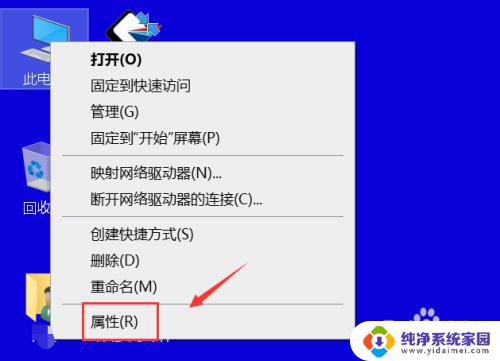
2.点击属性面板的系统保护,如下图所示
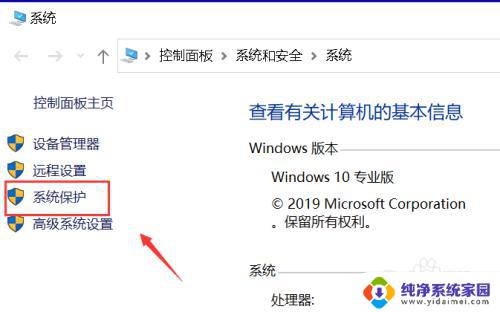
3.点击系统保护中的系统还原按钮,如下图所示
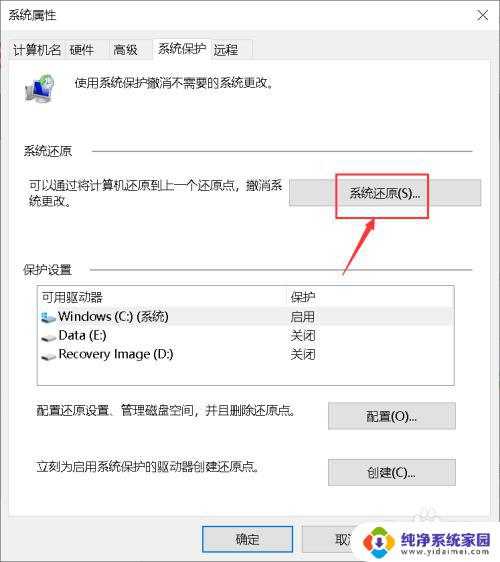
4.进入还原向导,点击下一步,如下图所示
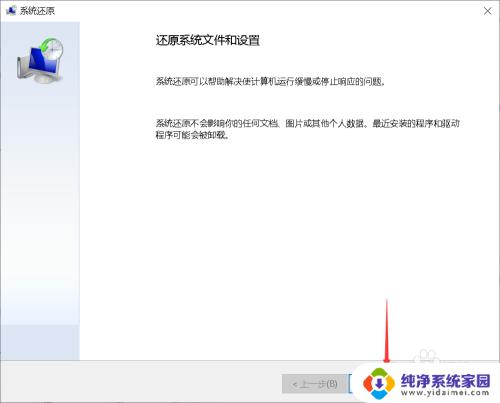
5.勾选显示所有还原点,就可以在还原列表看到所有还原点了。如下图所示
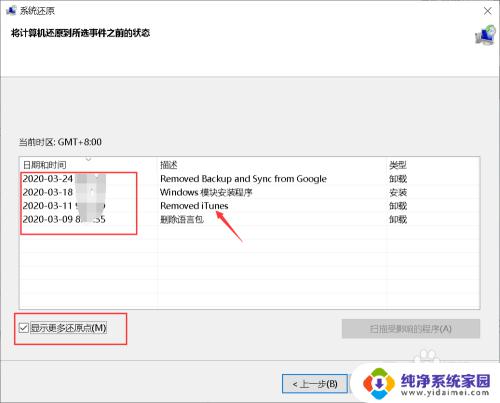
以上便是如何查看 Windows 10 系统还原点的全部内容,如果您还有不清楚的地方,可以参考小编提供的步骤进行操作,希望对您有所帮助。
win10如何查看系统还原点 如何查看win10中所有的系统还原点相关教程
- windows系统还原点可以删除吗 如何在Win10中删除系统还原点
- windows设置还原点 win10系统如何设置还原点
- win10开机还原系统怎么操作 win10系统怎么还原到系统备份点
- win10电脑如何还原系统还原 Win10系统如何还原到出厂设置
- win10备份还原点 win10创建系统还原点的步骤
- win10恢复到还原点 使用还原点将Windows 10系统恢复到之前的状态
- win10还原点需要留多大空间 Win10系统还原点设置技巧
- win10怎样系统还原 如何设置Win10系统还原的开启选项
- win10系统如何备份系统还原 Win10正式版系统备份还原步骤
- 电脑如何还原系统win10 如何在电脑上还原win10系统
- 怎么查询电脑的dns地址 Win10如何查看本机的DNS地址
- 电脑怎么更改文件存储位置 win10默认文件存储位置如何更改
- win10恢复保留个人文件是什么文件 Win10重置此电脑会删除其他盘的数据吗
- win10怎么设置两个用户 Win10 如何添加多个本地账户
- 显示器尺寸在哪里看 win10显示器尺寸查看方法
- 打开卸载的软件 如何打开win10程序和功能窗口